PowerPoint で表をつくることがありますが、スライド上で表を挿入してセルに普通に文字を入れると、左揃えとはいえ、セルの左端から少し余白があって文字が表示されます。
適用しているテーマなどにもよりますが、だいたいセル内の余白は左右が 0.22 ~
0.25 cm くらいです。
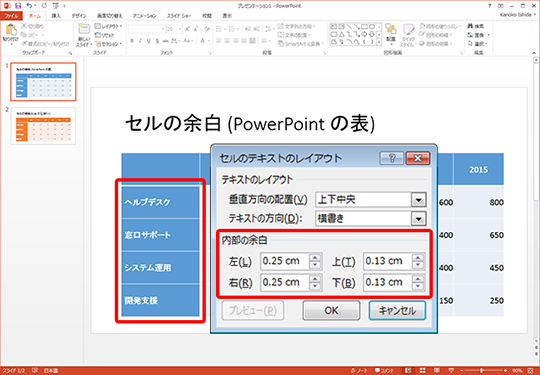
たとえば、Excel からコピーしてきた表は下図のように、余白が狭くなることがあります。
かなりぴったり左側にくっついているように見えますよね。
左余白が狭いと結構読みにくいので、スペースを入れている方が多いですが、余白のサイズを調整したほうが編集しやすいし、キレイに整います。
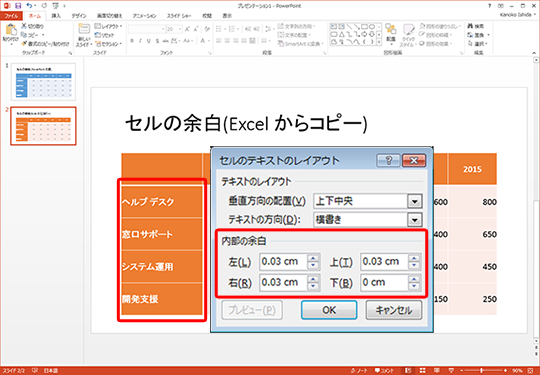
余白は、対象のセルを選択して、リボンに表示される [表ツール] の [レイアウト] タブの [配置] グループにある [セルの余白] で調節します。
[広い] を選んでもよいですし、[ユーザー設定の余白] をクリックして [セルのテキストのレイアウト] ダイアログ ボックスを表示し、お好みのサイズに変更してもよいです。
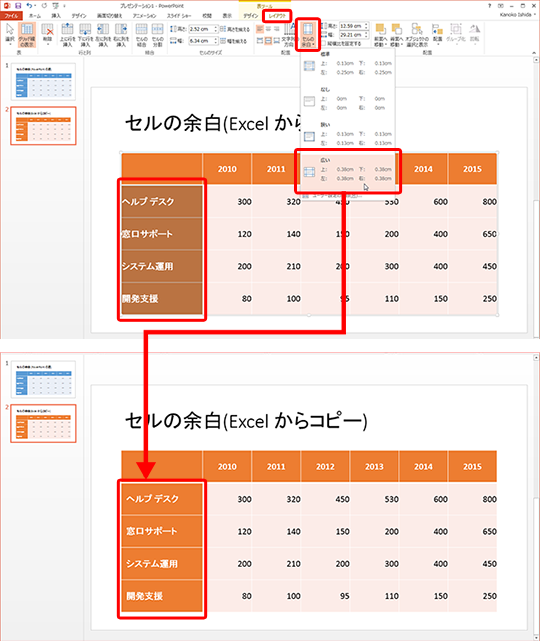
そんなの知ってるよー という方もいらっしゃるとは思いますが、スペースでなんとかなることはスペースで対応してしまいがちなんですよね。
手間のかかることではないので、機能や設定でできることはそのほうがいいかな、と思います。お試しください。
石田 かのこ



















